要在vs c++ode 中调试 arm 程序,核心工具链和插件包括:1. arm gnu toolchain(含 arm-none-eabi-gcc 和 arm-none-eabi-gdb);2. gdb 服务器(如 openocd、j-link gdb server 或 st-link gdb server);3. vs code 扩展:c/c++(提供智能感知等基础功能)、cortex-debug(实现 arm 调试核心功能),可选 cmake tools 和 embedded tools。配置流程为:首先安装必要的工具链并确保路径正确,接着在 vs code 中配置 c_cpp_properties.json(设置头文件和编译器路径)、tasks.json(定义编译任务)、launch.json(定义调试流程,包含 gdb 路径、gdb 服务器类型、目标芯片型号、svd 文件、openocd 配置文件路径等)。常见问题及解决策略包括:连接失败需检查硬件连接与配置路径;找不到 elf 文件需核对 executable 路径与构建输出;烧录失败应确认芯片型号、供电状态与写保护状态;断点不命中需调整编译优化级别与确认代码执行路径;intellisense 报错需修正 includepath 与 compilerpath 设置,最终形成一个灵活高效的嵌入式调试环境。
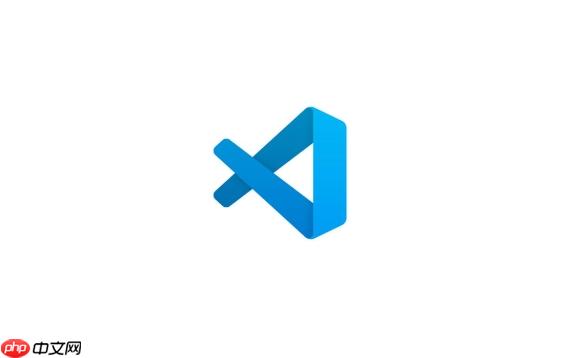
在VS Code里调试ARM程序,核心思路是利用其强大的扩展生态,尤其是Cortex-Debug插件,结合外部的GDB调试器和对应的GDB服务器(比如OpenOCD、J-Link GDB Server或ST-Link GDB Server)来与嵌入式硬件通信。这需要一系列的工具链安装和VS Code配置文件的细致设置,才能让你的代码在板子上跑起来并被有效监控。

解决方案
要让VS Code成为你嵌入式ARM开发的得力助手,你需要一套完整的工具链和VS Code内部的精细配置。这不像某些集成开发环境那样“一键安装”,它更像是搭积木,但一旦搭好,那种掌控感和灵活性是无与伦比的。
首先,你得准备好几样东西:
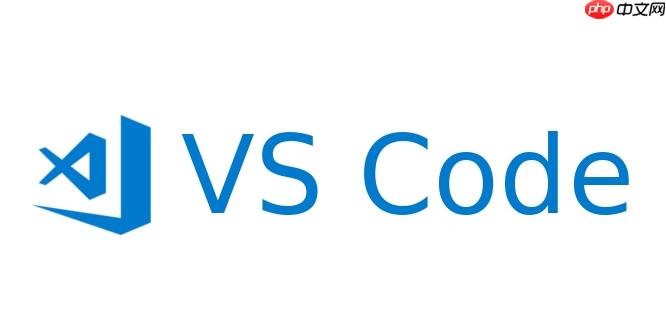
-
ARM GNU Toolchain: 这是编译和链接ARM代码的核心,里面包含了
arm-none-eabi-gcc(编译器)和arm-none-eabi-gdb(调试器)。 - 调试探针的GDB服务器: 根据你用的调试器(比如ST-Link、J-Link或CMSIS-DAP),你需要安装对应的GDB服务器软件。OpenOCD是个多面手,支持很多探针;J-Link和ST-Link也有各自官方的GDB服务器。这个服务器是VS Code里的GDB和你的硬件之间的桥梁。
-
VS Code及核心扩展:
-
C/C++扩展(Microsoft):提供智能感知、代码跳转、格式化等基础功能。 -
Cortex-Debug扩展:这是关键,它为VS Code提供了与ARM Cortex-M系列微控制器调试的接口。 - 可能还需要
CMake Tools如果你用CMake管理项目,或者Embedded Tools用于便捷的烧录操作。
-
接下来是VS Code里的配置:
-
c_cpp_properties.json: 这个文件是给C/C++扩展用的,主要是配置你的头文件路径和编译器路径,让VS Code能正确解析你的代码,提供准确的智能提示。比如,你需要把你的SDK头文件路径、CMSIS库路径等加进去。 -
tasks.json: 用于定义构建任务。你可以在这里配置一个任务来调用make或cmake --build来编译你的项目,生成可执行的.elf文件。调试前通常需要先编译,所以这个任务会被调试配置引用。 -
launch.json: 这是调试的核心配置文件。你在这里告诉VS Code如何启动GDB、连接哪个GDB服务器、调试哪个.elf文件、目标芯片是什么等等。这是最复杂但也最关键的一步。你需要指定GDB的路径、GDB服务器的类型(openocd、jlink、stlink等)、目标芯片型号、要烧录的.elf文件路径,以及可能的OpenOCD配置文件路径(如果你用OpenOCD的话)。
配置完成后,连接好你的调试器和目标板,在VS Code的“运行和调试”视图中选择你配置好的调试会话,点击启动,理论上就可以开始调试了。你可以在代码里设置断点,单步执行,查看变量和寄存器状态,这感觉就像给你的硬件装了个“X光机”。
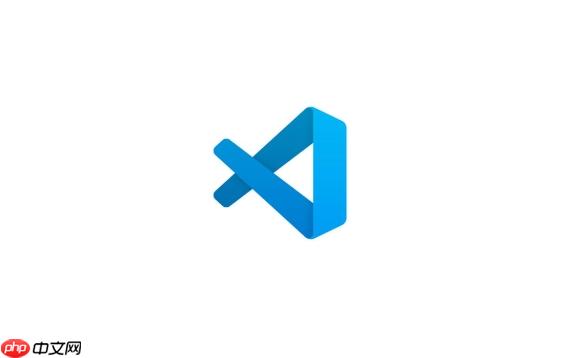
为什么选择VS Code进行ARM嵌入式开发?
嗯,说实话,我最初选择VS Code进行嵌入式开发,很大程度上是因为它轻量级,启动速度快,而且免费。相比那些动辄几个G、启动缓慢的商业IDE,VS Code简直是生产力工具中的一股清流。它的扩展生态非常活跃,几乎任何你能想到的功能,都有对应的社区贡献的扩展。
对我来说,VS Code的魅力在于它的“可塑性”。它本身只是一个文本编辑器,但通过安装不同的扩展,它可以摇身一变成为功能强大的C/C++开发环境,甚至是针对特定微控制器的调试利器。这种模块化的设计,意味着你可以根据自己的需求定制开发环境,避免了臃肿和不必要的功能。比如,如果你只开发STM32,你只需要安装STM32相关的工具链和扩展,不用关心其他芯片。而且,它的Git集成做得非常好,版本控制管理起来很顺手。当然,配置起来确实需要一点耐心和学习成本,不像某些商业IDE那样“开箱即用”,但一旦掌握了,那种自由度和效率提升是实实在在的。
配置VS Code调试ARM程序需要哪些核心工具链和插件?
要让VS Code真正“动起来”去调试ARM程序,你需要一套精心搭配的工具链和VS Code扩展,它们各司其职,共同协作。
首先是外部工具链:
-
ARM GNU Toolchain: 这是基础中的基础,包含了
arm-none-eabi-gcc(编译器,把你的C/C++代码变成机器能懂的指令)和arm-none-eabi-gdb(GNU Debugger,负责和调试服务器通信,控制程序执行)。你得确保这个工具链安装在你的系统路径中,或者你能在VS Code配置中准确指定它的位置。 -
GDB服务器软件: 这是连接你的调试探针(比如ST-Link、J-Link、ULINK等)和GDB之间的桥梁。
-
OpenOCD (Open On-Chip Debugger): 这是最常用的一个,支持非常多的调试探针和芯片。它提供了一个GDB服务器接口,GDB通过这个接口来控制芯片的烧录、运行、断点等。你需要下载并安装它,并准备好对应的配置文件(通常是
.cfg文件,指定了你的芯片型号和调试器类型)。 - SEGGER J-Link GDB Server: 如果你用的是J-Link调试器,那么SEGGER官方提供的GDB服务器是最佳选择,它通常与J-Link驱动一起安装。
- ST-Link GDB Server (或STM32CubeProgrammer自带的GDB Server): 对于ST-Link用户,STM32CubeProgrammer工具包里通常包含了GDB服务器功能,或者你可以使用OpenOCD。
-
OpenOCD (Open On-Chip Debugger): 这是最常用的一个,支持非常多的调试探针和芯片。它提供了一个GDB服务器接口,GDB通过这个接口来控制芯片的烧录、运行、断点等。你需要下载并安装它,并准备好对应的配置文件(通常是
然后是VS Code内部的扩展:
- C/C++ (Microsoft): 这个扩展是所有C/C++开发的基础。它提供了智能感知(代码补全、错误检查)、代码导航(跳转到定义、查找引用)和调试支持。没有它,VS Code对C/C++代码的理解能力会大打折扣。
- Cortex-Debug (Marus Wernli): 这个是重中之重! 它是专门为ARM Cortex-M系列微控制器设计的调试扩展。它理解Cortex-M的架构,能够与GDB和GDB服务器无缝协作,让你在VS Code里方便地设置断点、单步执行、查看寄存器、内存和外设(通过SVD文件)。可以说,没有它,在VS Code里调试ARM程序会变得异常困难。
-
可选但推荐的:
- CMake Tools: 如果你的项目使用CMake构建系统,这个扩展能让你在VS Code中方便地配置、构建和运行CMake项目。
- Embedded Tools: 有时候,这个扩展能提供一些便捷的烧录、擦除芯片的功能,虽然Cortex-Debug本身也能处理烧录。
这些工具链和扩展协同工作,构建了一个相对完整且灵活的嵌入式开发和调试环境。GDB负责与Cortex-Debug沟通,GDB服务器则负责与物理硬件探针通信,最终实现对芯片的控制。
如何在VS Code中编写launch.json配置以启动ARM调试?
launch.json是VS Code里调试的“司令部”,它告诉VS Code如何启动你的调试会话。对于ARM嵌入式开发,这里的配置会稍微复杂一点,因为你要告诉它GDB在哪里,GDB服务器是什么类型,要调试哪个程序,甚至目标芯片是什么。
我来给你一个典型的launch.json配置示例,基于OpenOCD和STM32F407,然后我们逐一解释关键参数。
{
"version": "0.2.0",
"configurations": [
{
"name": "Cortex-Debug (OpenOCD)",
"type": "cortex-debug",
"request": "launch",
"servertype": "openocd",
"cwd": "${workspaceFolder}", // 工作目录,通常是项目根目录
"executable": "${workspaceFolder}/build/your_project.elf", // 你的ELF文件路径
"device": "STM32F407VG", // 你的目标芯片型号,非常重要!
"svdFile": "${workspaceFolder}/STM32F407.svd", // SVD文件路径,用于外设寄存器视图
"configFiles": [
"interface/stlink.cfg", // 调试器接口配置,比如ST-Link
"target/stm32f4x.cfg" // 目标芯片配置
],
"openOCDPath": "/usr/local/bin/openocd", // OpenOCD可执行文件路径
"gdbPath": "/usr/bin/arm-none-eabi-gdb", // arm-none-eabi-gdb路径
"runToMain": true, // 调试启动后是否运行到main函数
"preLaunchTask": "build_project", // 调试前执行的构建任务名称 (对应tasks.json中的一个任务)
"postLaunchCommands": [
"monitor reset halt", // 启动后复位并暂停
"monitor flash write_image erase ${workspaceFolder}/build/your_project.bin 0x08000000", // 烧录二进制文件
"monitor reset halt" // 再次复位并暂停
],
"showDevDebugOutput": "raw" // 显示调试器的原始输出,有助于排查问题
}
]
}关键参数解释:
-
name: 这个是你在VS Code调试界面看到的会话名称,起个有辨识度的名字就好。 -
type: 必须是cortex-debug,表明这是Cortex-Debug扩展的配置。 -
request: 通常是launch,表示启动一个调试会话。 -
servertype: 这是告诉Cortex-Debug你要用哪种GDB服务器。常用的有openocd、jlink、stlink。选择你实际使用的。 -
cwd:Current Working Directory,当前工作目录,通常设置为${workspaceFolder},也就是你的项目根目录。 -
executable: 你的固件.elf文件的完整路径。 这个文件包含了调试符号信息,GDB需要它来映射地址到源代码。确保你的构建任务能生成这个文件。 -
device: 目标芯片的型号。 这个非常重要,Cortex-Debug和GDB服务器会根据这个型号来加载正确的配置和内存映射。比如STM32F407VG。 -
svdFile: SVD文件路径。 SVD (System View Description) 文件描述了微控制器的外设寄存器布局。有了它,Cortex-Debug就能在调试时以友好的方式显示外设寄存器的值,而不是一堆十六进制数字,这对于调试外设功能非常有用。 -
configFiles: (仅适用于servertype: openocd)这是OpenOCD的配置文件列表。通常包含一个interface文件(描述你的调试器,如stlink.cfg)和一个target文件(描述你的芯片,如stm32f4x.cfg)。这些文件通常在OpenOCD安装目录下的scripts文件夹里。 -
openOCDPath/jlinkPath/stlinkPath: GDB服务器可执行文件的路径。确保路径正确无误。 -
gdbPath:arm-none-eabi-gdb可执行文件的路径。 -
runToMain: 设置为true时,调试器会在程序启动后自动运行到main函数入口处暂停。 -
preLaunchTask: 在调试会话启动前,VS Code会先执行这个任务。通常,我们会在这里指定一个构建任务(比如你的tasks.json中定义的build_project),确保调试的是最新编译的代码。 -
postLaunchCommands: 调试会话启动并连接到目标后,GDB会执行这些命令。我通常会在这里加入烧录命令(monitor flash write_image)和复位命令(monitor reset halt),这样每次启动调试都会自动烧录和复位芯片。monitor前缀表示这些命令会直接发送给GDB服务器。 -
showDevDebugOutput: 设置为raw可以显示GDB和GDB服务器的原始输出,这在排查连接问题或调试器错误时非常有用。
编写这个文件时,最容易出错的就是路径问题和芯片型号不匹配。所以,每次遇到问题,第一反应就是检查这些路径和名称是否都准确无误。
VS Code调试ARM程序时常见的错误和解决策略是什么?
在使用VS Code调试ARM程序时,遇到问题简直是家常便饭。这不像点个按钮就能解决的事情,它更像是侦探游戏,需要你根据蛛丝马迹去推断问题所在。我个人就经历过无数次“GDB服务器连接不上”的崩溃瞬间。
以下是一些常见的错误和我的解决策略:
-
“GDB server connection failed” 或 “Timed out waiting for GDB server to start.”
- 问题诊断: 这是最常见的错误,意味着VS Code里的GDB无法与你配置的GDB服务器(OpenOCD/J-Link/ST-Link GDB Server)建立连接。
-
解决策略:
- 检查硬件连接: 确保你的调试器(ST-Link/J-Link)正确连接到电脑USB口,并且调试器与目标板的SWD/JTAG接口连接牢固,电源也正常。
-
GDB服务器路径和配置: 检查
launch.json中openOCDPath、jlinkPath或stlinkPath是否正确指向了GDB服务器的可执行文件。 -
OpenOCD配置文件: 如果使用OpenOCD,检查
configFiles数组中的路径是否正确,并且这些配置文件(如stlink.cfg、stm32f4x.cfg)确实存在于OpenOCD的scripts目录下,或者你提供了完整的绝对路径。有时候,OpenOCD版本不兼容也会导致问题,可以尝试更新或降级。 - 防火墙/端口占用: 偶尔,防火墙会阻止GDB与GDB服务器之间的通信。检查防火墙设置。另外,GDB服务器通常会监听一个端口(比如3333),确保这个端口没有被其他程序占用。
-
手动启动GDB服务器: 尝试在命令行手动启动OpenOCD(例如:
openocd -f interface/stlink.cfg -f target/stm32f4x.cfg),看看它是否能正常启动并识别到目标芯片。如果手动启动失败,那问题肯定出在OpenOCD本身或硬件连接上。
-
“No such file or directory” (指向你的
.elf文件)- 问题诊断: GDB找不到你指定的可执行文件。
-
解决策略:
-
检查
executable路径: 确保launch.json中executable参数指向的.elf文件路径是正确的,包括文件名和扩展名。 -
检查构建任务: 确保你的
preLaunchTask(或手动执行的构建命令)成功生成了.elf文件,并且文件确实存在于指定路径。有时候编译失败了,但你没注意到,就直接尝试调试了。
-
检查
-
“Flash programming failed” 或 “Target not halted”
- 问题诊断: 调试器无法成功烧录固件到芯片,或者无法让芯片进入调试状态。
-
解决策略:
-
芯片型号匹配: 确保
launch.json中的device参数与你实际的芯片型号完全匹配。一个字母或数字的差异都可能导致烧录失败。 - 电源供应: 确保目标板供电稳定。电压不足或波动都可能导致烧录失败。
- 写保护: 检查芯片是否设置了读保护或写保护。如果是,你可能需要先解锁芯片。
- 连接线质量: 调试线缆(SWD/JTAG)质量不佳或过长也可能导致信号不稳定,进而烧录失败。
- OpenOCD/J-Link版本: 尝试更新或降级你的GDB服务器软件,有时候新版本修复了对某些芯片的兼容性问题。
-
芯片型号匹配: 确保
-
断点不命中 (Breakpoints not hitting)
- 问题诊断: 代码明明跑了,但设置的断点却不停下来。
-
解决策略:
-
优化级别: 这是最常见的原因。 确保你的编译优化级别设置为
-Og或-O0。高优化级别(如-O2、-Os)会打乱代码结构,甚至移除未使用的变量或代码行,导致调试符号与源代码不匹配,断点自然无法命中。 -
调试符号: 确保你的编译命令包含了生成调试符号的选项(例如GCC的
-g)。.elf文件必须包含这些符号信息。 - 代码是否执行: 确认你设置断点的代码行是否真的会被执行到。有时候逻辑分支没走到,或者函数根本没被调用。
- Flash vs RAM: 确认你的程序是运行在Flash还是RAM。如果是RAM调试,确保RAM地址映射正确。
-
优化级别: 这是最常见的原因。 确保你的编译优化级别设置为
-
VS Code IntelliSense 报错或不准确
- 问题诊断: 代码里到处是红线,提示找不到头文件或函数定义,但编译却通过了。
-
解决策略:
-
c_cpp_properties.json配置: 检查includePath是否包含了所有必要的头文件路径(SDK路径、CMSIS路径、你自己的模块路径等)。 -
编译器路径: 确保
compilerPath指向了正确的arm-none-eabi-gcc。 - **刷新Intelli
-






























